我的最爱-定制兴趣点
任我游 C320 为您提供了定制随意定制兴趣点功能,您可以通过添加自定义的兴趣点来补充
地图数据的不足。这些兴趣点可以是新的饭店、购物中心或其他地点。自定义的兴趣点可以
包含速度或者接近报警等信息。当您驾车接近这样的兴趣点,任我游 C320 将会提前发出接
近报警的提示。如果您此时的速度过快的话,机器也会发出速度报警提示。
定制兴趣点步骤:
在任我游 C320 中建立航点,这些航点可以是红灯、路口、摄像头或饭店等等您感兴趣的地
点,建立航点有两种方法:
如果任我游 C320 内的地图上已经存在您需要定制的地点,可以直接在地图上移动光标到此
地,然后保存。
对于地图上没有的点可采用现场采点的方式,直接到您需要定制的地点上保存此点到任我游
C320 里。
将航点导入 Map Source 软件。
设置航点属性,不同的属性对应不同的报警方式。
将导入航点分类另存为.gpx 兴趣点文件,建议不同类的航点保存为不同的.gpx 兴趣点文件。
使用 POI Loader 程序将.gpx 文件上传到任我游 C320 中。
在任我游 C320 系统设置中启动“接近报警”。
设置完成,此时当您驾车接近这些兴趣点,任我游 C320 将会提前发出接近报警的提示。如
果您此时的速度过快的话,机器也会发出速度报警提示。
详细的设置请参看后面详细操作说明
�
详细操作说明
MapSource 建立.gpx 兴趣点文件:
打开 MapSource 软件。
在编辑菜单中选择新航点或是从设备上接收的航点,也可以使用航点工具(以绿色的小旗子
表示)后在地图中点击鼠标左键,将出现一个航点属性的窗口,参见下图。
兴 趣 点
名称
输 入 报
警距离
注释
根据需要在相应的区域输入相关信息。
名称-输入兴趣点的名称,您可以在这里指定出速度信息(不能大于 99),格式为“兴趣点
名称@速度信息”。例如,您在“名称”后输入“合众思壮@80”,那么该点的兴趣点名称为
“合众思壮”,超速报警值将为 80km/小时。
警告航点-点击“更多细节”,然后点击“警告航点”右边的未知复选框,取消其中的对号。
在警告航点区域输入需要的报警距离。
注释-输入注释内容。
点击确定按钮。
重复步骤 2-4 直到添加完全部的位置点。
选择菜单文件>另存为,然后选择要保存文件的目录。注:建议您将所有的自定义兴趣点文
件都保存到同一目录中,参见下图。
�
输入文件名称。如果您希望为此文件中的所有点位指定一个默认的速度,可以将此速度数值
写入文件名称中(例 如,“Speed Zones 25”)。
从保存类型的列表中选择 GPS 交换格式(*.gpx)。
点击保存按钮。
您也可以打开以往保存的 MapSource 文件,把其中的航点另存到.gpx 文件当中。
兴趣点分类
在您制定个人的兴趣点时,可以对这些兴趣点按需要进行分类(见下图),这种做法帮助您:
为它们设置具体的报警信息时非常方便、容易。
帮助您更快的查找到您需要的兴趣点。
显示更多的兴趣点。
注意:如果不进行分类任我游 C320 最多能显示 50 个兴趣点,而用分类方式则可以在每类
里都能显示 50 个兴趣点,大大增加了显示的兴趣点数量。对于不能显示的兴趣点可以采用
“输入”名称的方式直接查找。
有两种方法让您对兴趣点进行分类:
1、建立.gpx 文件分类
把同一类型的航点保存到同一个.gpx 文件当中,建立多个不同的.gpx 文件对兴趣点进行分
�
类。这样做对于您设置具体的报警信息非常的有帮助。例如:我们可以把“汽车服务”和“银
行”两个不同类型的航点分别保存为两个.gpx 文件,在设置报警信息时您只需要针对不同类
进行设置,而不需要去对每个兴趣点都进行设置,能大大减少您的工作量。
2、建立.CSV 文件分类
POI Loader 可以接受包含经度、纬度、报警速度和注释信息的.csv 文件。把同一类型的航点
保存到同一个.csv 文件当中,建立多个不同的.csv 文件对兴趣点进行分类。
您可以使用文本编辑器、Microsoft Excel、或者其它程序来建立.csv 文件。
每一个兴趣点应该符合以下的格式(中括号[ ]表示可选内容):
<经度>,<纬度>,["]<名称>[@<报警速度>]["],["] [注释]["]
经度和纬度必须使用 WGS84 坐标的度.度的格式(ddd.ddddd;前面添加负号则表示西经或
者南纬)。
如果名称或者注释被用双引号括起来,那么其中是接受换行的。
下面是几个用正确格式所表示的自定义兴趣点:
-94.74240,38.81952,路口
116.34578,39.98765,限速@25
116.49820,39.97408,合众思壮,“酒仙桥东路 9 号
朝阳区,北京 100016
010-58275000”
注意:不论是.gpx 文件分类还是.CSV 文件分类,在上传到任我游 C320 中时后上传的会把
前一次上传的兴趣点覆盖,因此如果您想存入所有类别兴趣点,必须把这些文件都放在同一
个目录下,然后同时上传,否则任我游 C320 中只会存入最后一次上传的兴趣点。
三、POI Loader 软件将兴趣点上传到任我游 C320
POI Loader 程序可以把某一目录中的所有.gpx 和.csv 数据文件都上传到导航仪中。所以,在
创建或者下载兴趣点数据文件时,建议您把所有要使用的数据都保存到同一个目录当中。
POI Loader 兴趣点加载程序有两种操作模式:快速模式(推荐)和手动模式(高级用户)。
快速模式(参见下图)
打开您的任我游 C320 并连接到计算机上。启动 POI Loader 兴趣点加载程序,然后点击下一
�
步。
请确认您所使用的设备已出现在设备文本框中。如果没有,请点击查找设备按钮。如果您有
多个设备同时连接到计算机上,您需要从下拉列表中选择您要使用的设备。
点击下一步,选择您存放数据文件的目录。程序自动找出该目录中所有的.gpx 文件。
选择适当的距离和速度的单位(英尺与 MPH 英里/小时,或者米与 KPH 公里/小时)。
选择快速模式,然后点击下一步,程序将会把兴趣点传输到您指定的设备中。
点击完成按钮,结束操作。
手动模式(参见下图)
打开您的任我游 C320 并连接到计算机上。
启动兴趣点加载程序,然后点击下一步。
请确认您所使用的设备已出现在设备文本框中。如果没有,请点击查找设备按钮。如果您有
多个设备同时连接到计算机上,您需要从下拉列表中选择您要使用的设备。
点击下一步,选择您存放数据文件的目录。程序自动找出该目录中所有的.gpx 文件。
选择适当的距离和速度的单位(英尺与 MPH 英里/小时,或者米与 KPH 公里/小时)。
选择手动模式,然后点击下一步.
如果文件中有需要报警的点,请选中相应的复选框。
选择您的报警设置:要设置速度报警,请点击超速报警,然后输入您希望报警的速度;要设
置接近报警,请点击接近报警,然后输入您希望报警的距离。
点击下一步。
重复 8-10 步骤,直到所选目录中所有的数据文件都设置完毕。本程序将会把所有文件中的
兴 趣点都安装到您的设备当中。
点击完成按钮,结束操作。
注:a、不论是快速模式还是手动模式,本程序将把数据文件中的数据都用此处设置的单位
来表示。如果此时您选择的单位与数据文件中使用的单位不一致,那么报警的信息将不准确。
b、设备中原有的兴趣点将会被全部替换掉。
四、设置两种报警方式
接近兴趣点速度过快报警
速度信息可以包含在数据文件名称中,或者是文件内部的兴趣点名称中。
本程序将有以下几种方式来确定速度信息,它们是按照由高到低的优先级排列的:
�
包含在特定的兴趣点名称中的速度信息。例如,一个兴趣点名称为“合众思壮@80”,那么
该点处的超速报警值将为 30,手动模式中设置的速度和文件名称中的速度都将不起作用。
在手动模式中输入的速度信息。
在文件名称中的速度信息。例如:一个文件的名称为“Speed_30”(或“限速_30”),如果这
个文件中的点都没有特别指定速度信息的话,那么该文件中的所有兴趣点都将具有 30 公里/
小时(或者英里/小时,这取决于 POI Loader 程序中的单位设置)的报警属性。
如果文件名称中包含了“GATSO”“mobile”“SPECS”“safety”“speed”“camera”(后两项
可以用中文的“限速”或“摄像头”来表示),但是却没有包含速度信息,那么 POI Loader
将默认报警的速度为 0。当然您也可以在手动模式下输入速度数值来取代这个默认值。
接近兴趣点一定距离报警
接近报警信息可以根据速度信息来自动重新计算。它也可以被包含在.gpx 数据文件中,或者
在手动模式中来指定。
本程序将按照以下原则来确定接近报警信息,它们是按照由高到低的优先级排列的:
在.gpx 文件中针对特定的兴趣点设置的接近报警距离。
在手动模式中输入的接近报警距离。
根据文件名称中或者兴趣点名称中的速度信息来自动计算接近报警距离。计算公式如下: 报
警距离 = 36 秒 * 速度。(速度的单位为 km/小时)
例如:假如您设置的速度信息为 80km/小时,则报警距离=36*(80/3.6)m=800m
如果数据文件的名称包括“redlight”(或“红灯”),则默认的报警距离为 400 米或者 1200
英尺。
五、上载自定义图标
POI Loader 程序可以将自定义的位图文件(.bmp)与数据文件中的兴趣点图标进行关联。您只
需要让两个文件使用同样的名称就可以了。例如,名称为“Speed_30.bmp”的位图文件将自
动与“Speed_30.csv”或“Speed_30.gpx”数据文件进行关联。位图文件必须与其对应的文
件保存在同一个目录当中。
Garmin 的 GPS 导航仪对图标的尺寸是有要求的。可以接受的图标大小是 24x24 像素或者更
小。不符合要求的图片可能无法正常显示。
注意:上传大于 24×24 像素的图片可能会造成死机。
六、报警设置
在您定制完所有兴趣点后,您可以选择“启用”或者“关闭”接近报警,当选择了“关闭”
接近报警后,您驾车到达任何兴趣点附近时将不会再出现报警信号。以后需要兴趣点报警提
示时只要再选择“启用”接近报警就可以了。
“启用”或者“关闭”接近报警步骤如下:
设置
�
步骤一 主菜单中选择 步骤二 选择“系统”步骤三 选择“接触报警”
“设置”图标
步骤四 选择“关闭”或“启用“报警
五、查看兴趣点
步骤 1 在主菜单中选择 步骤 2 选择“定制兴趣点” 步骤 3 按上下箭头选择
“您要去哪里” 兴趣点种类,如银行。
步骤四 按上下箭头查看
所有此类兴趣点
步骤 4 中所列的兴趣点是默认以当前位置为中心由近到远的顺序排列的,您也可以通过输入
名称的方式进行查找。点一下屏幕下方中间位置的“输入”,然后把目的地的名称输进文字
框,然后点“完成”即可。
五、报警
速度报警
当您驾车接近已经设定速度信息的兴趣点时,如果您
此时的速度超过此兴趣点设定的速度范围,任我游 C320
将立刻发出报警声音,同时屏幕上方会出现红色报警信号,
显示您所设定的速度上限。(参见右图)
报警会一直持续到到达此兴趣点,当您通过此兴趣点后报
警会自动停止。
开始报警的距离请参看“三、设置两种报警方式”。
�
距离报警
当您驾车接近已经设定距离信息的兴趣点时,如果您
此时到兴趣点的距离已经到了设定的距离范围,任我游 C320
将立刻发出报警声音,同时屏幕上方会出现红色报警信号,
显示您所设定的将要到达的兴趣点的名称。(参见右图)
报警会一直持续到到达此兴趣点,当您通过此兴趣点后报
警会自动停止。
开始报警的距离请参看“三、设置两种报警方式”。
�
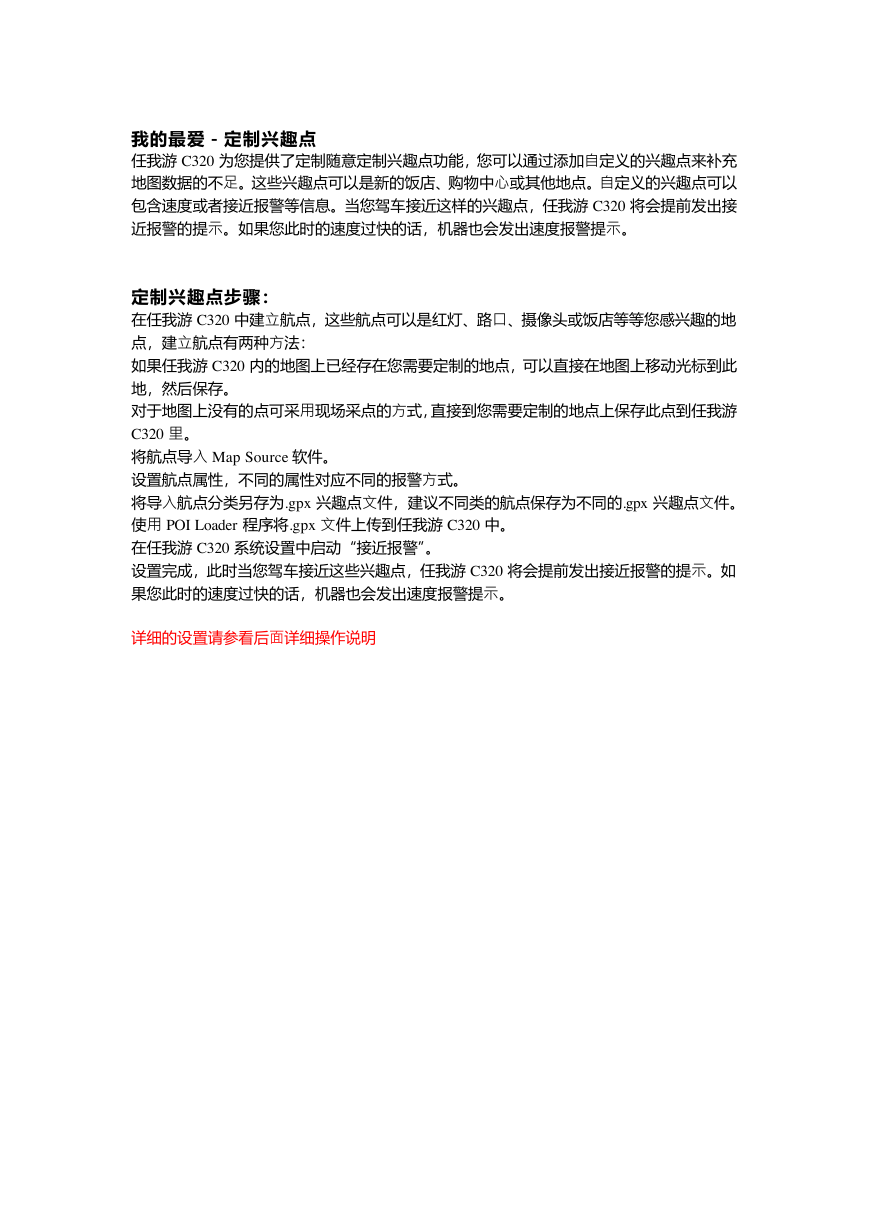
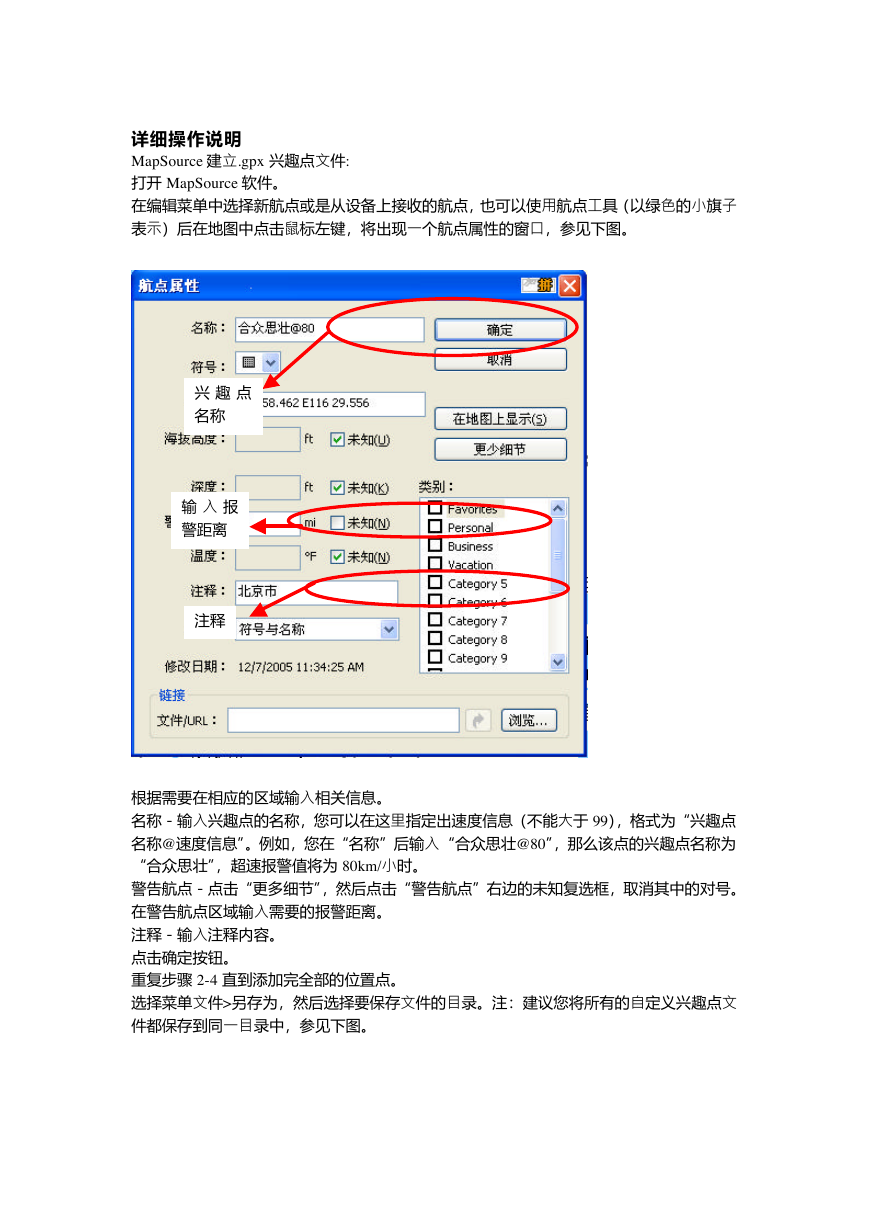
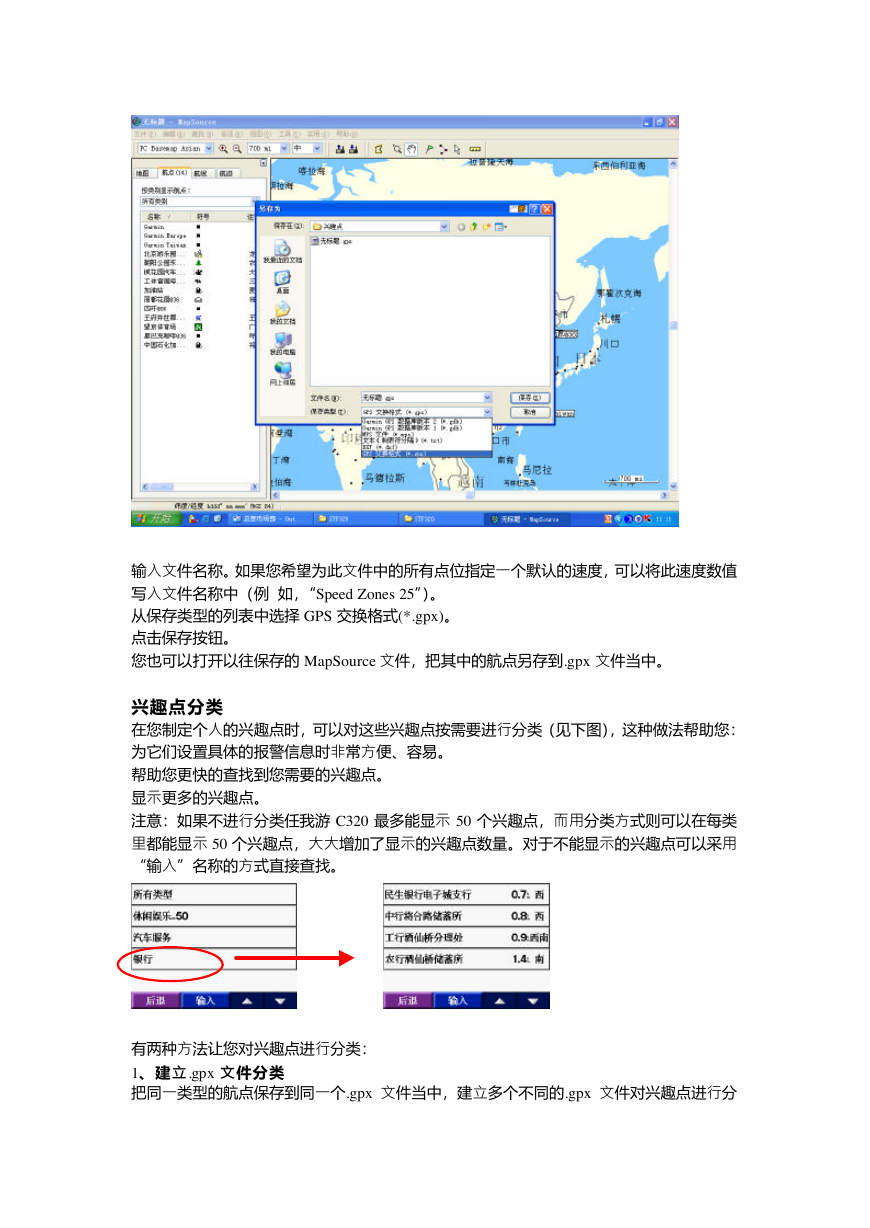
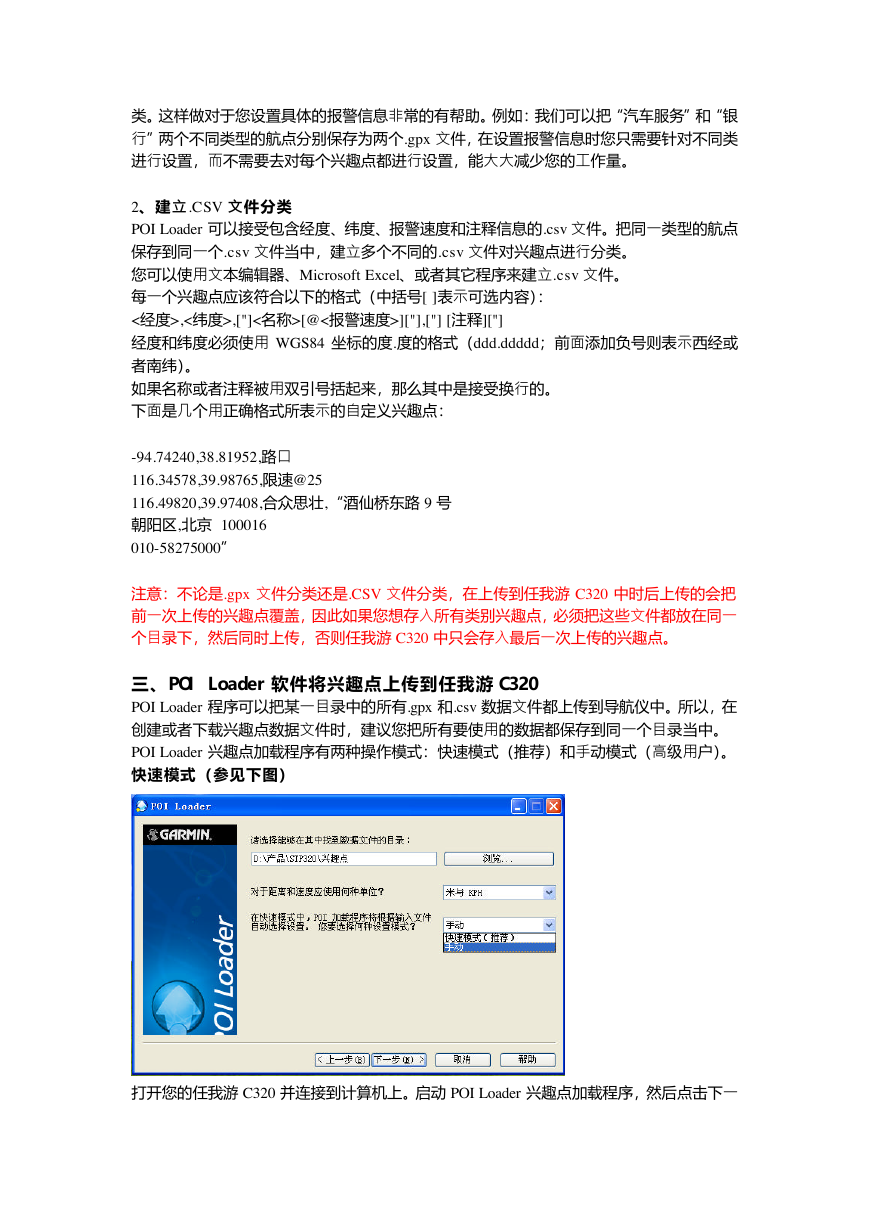
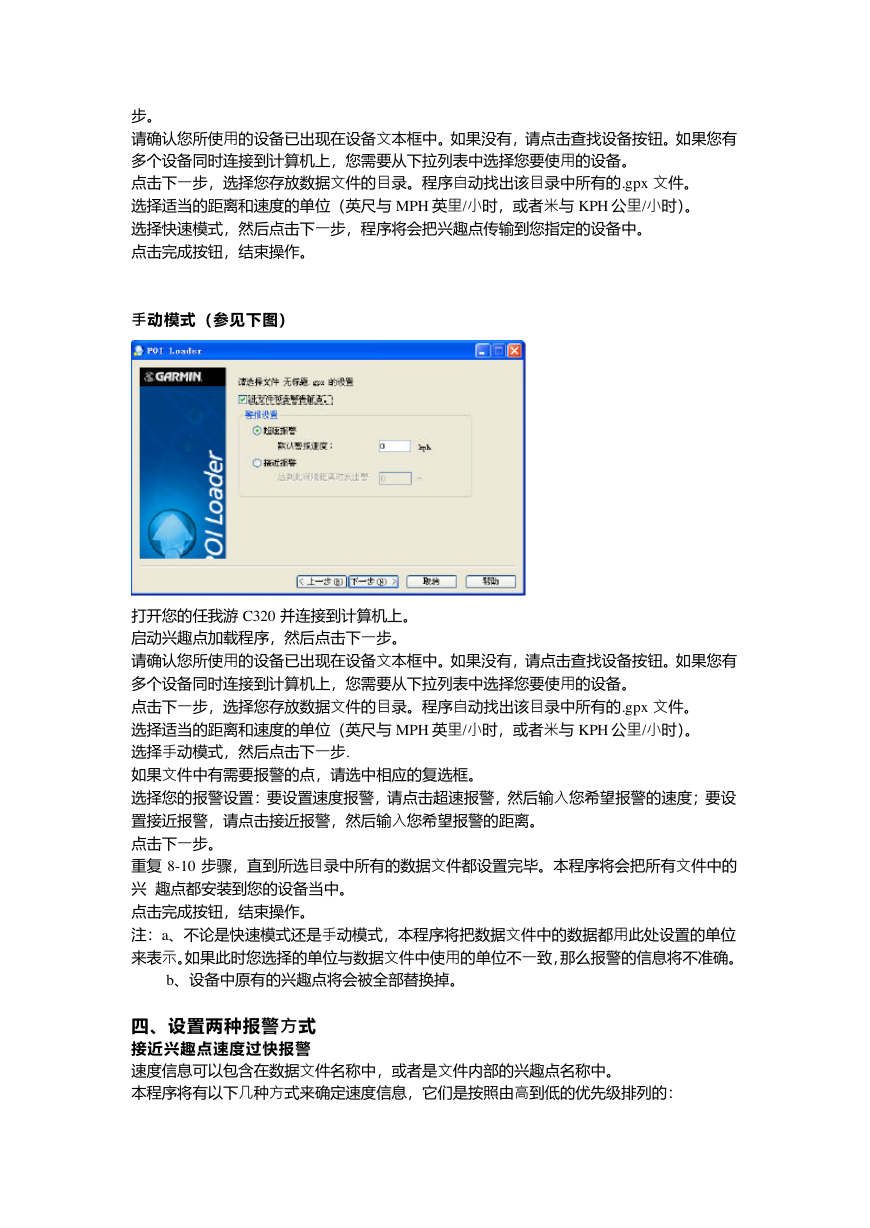
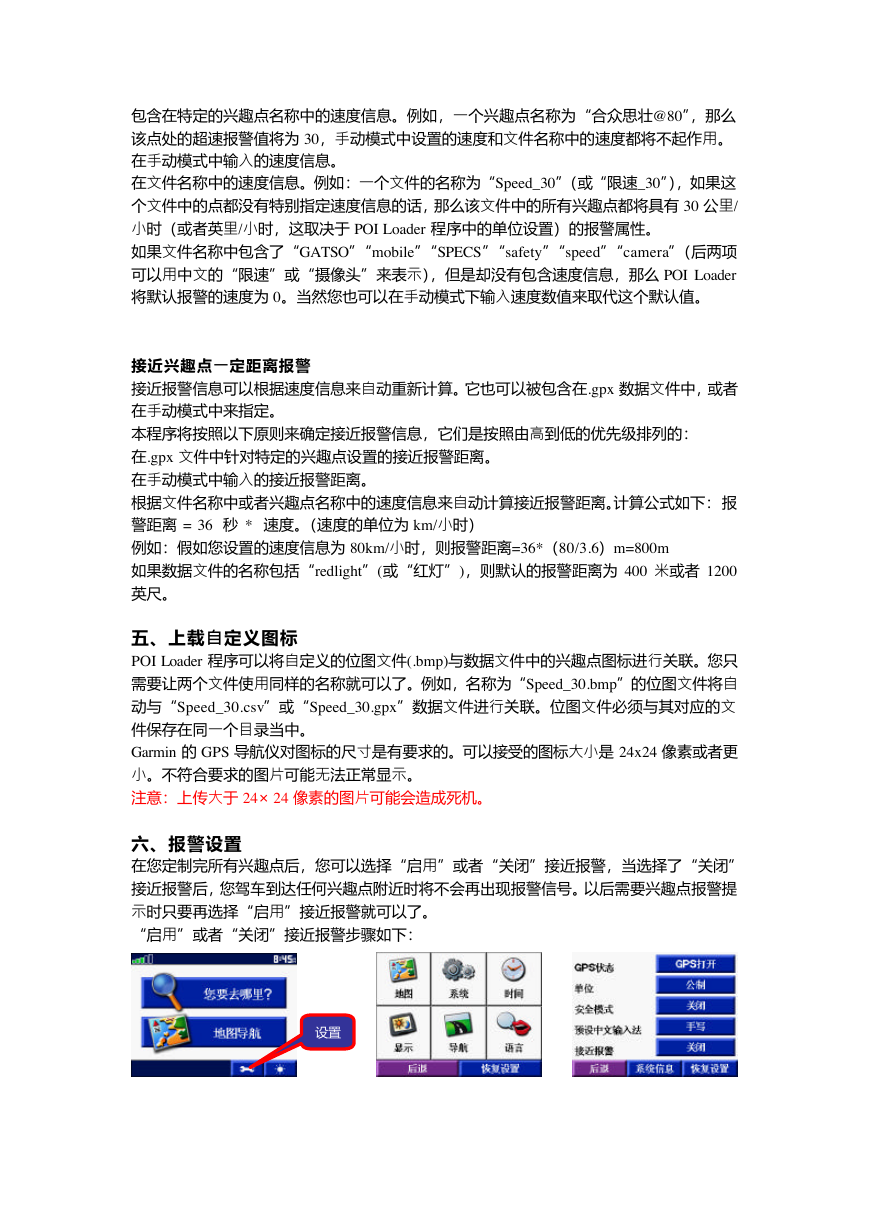
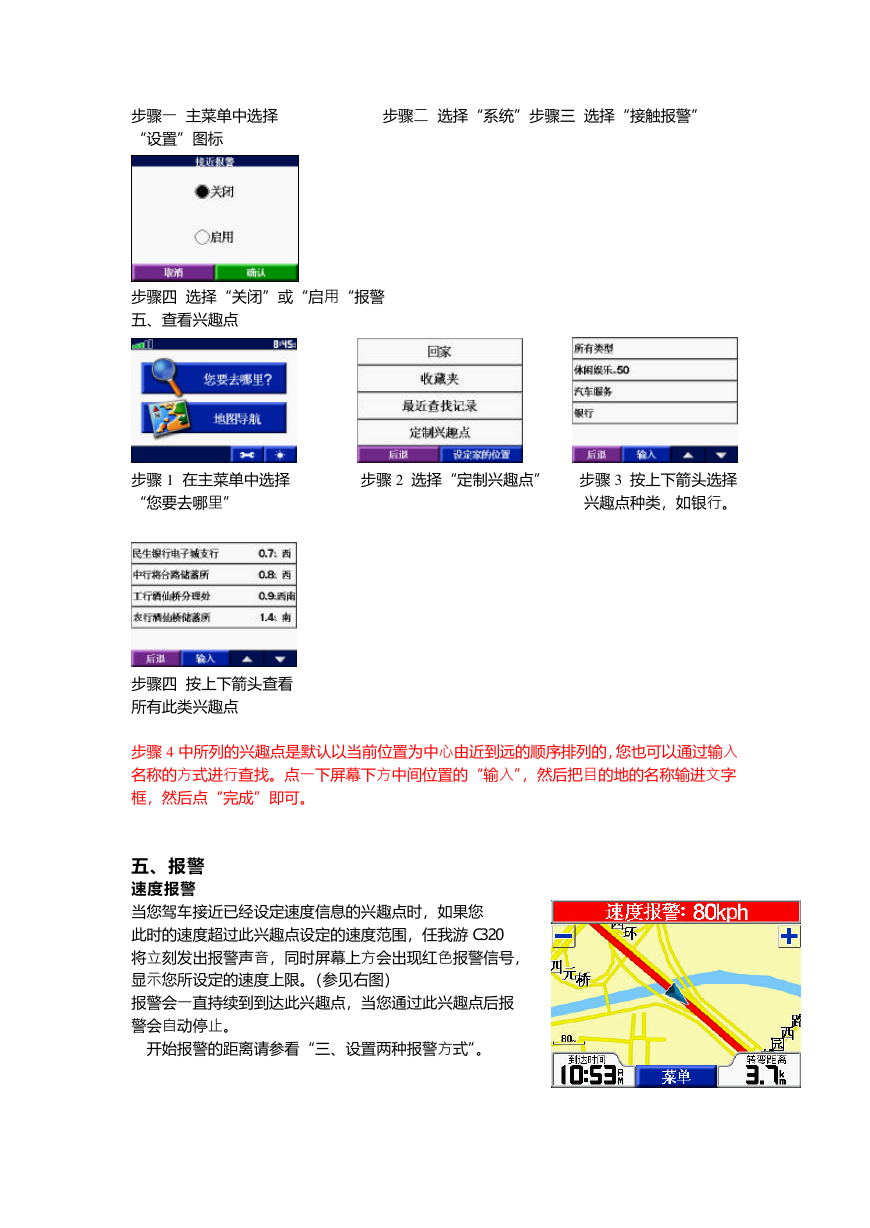
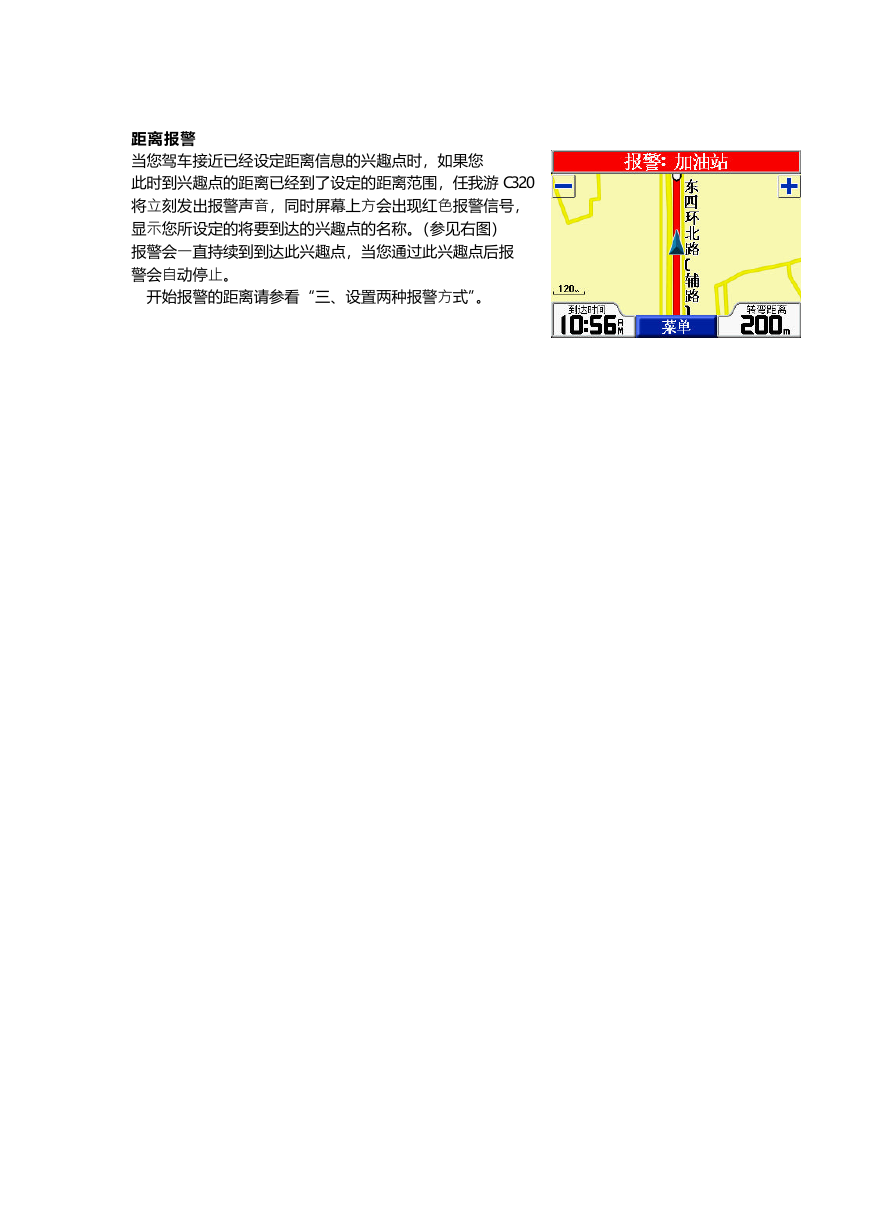
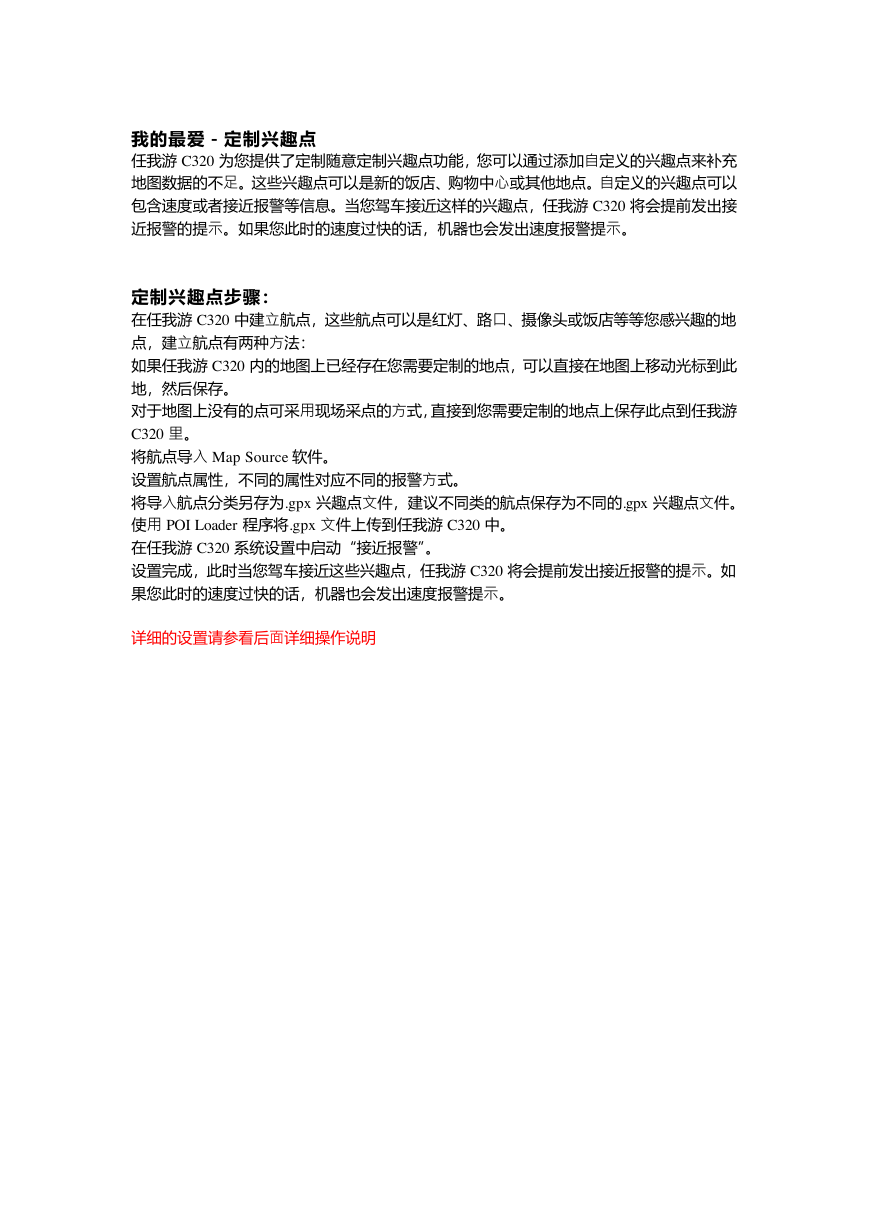
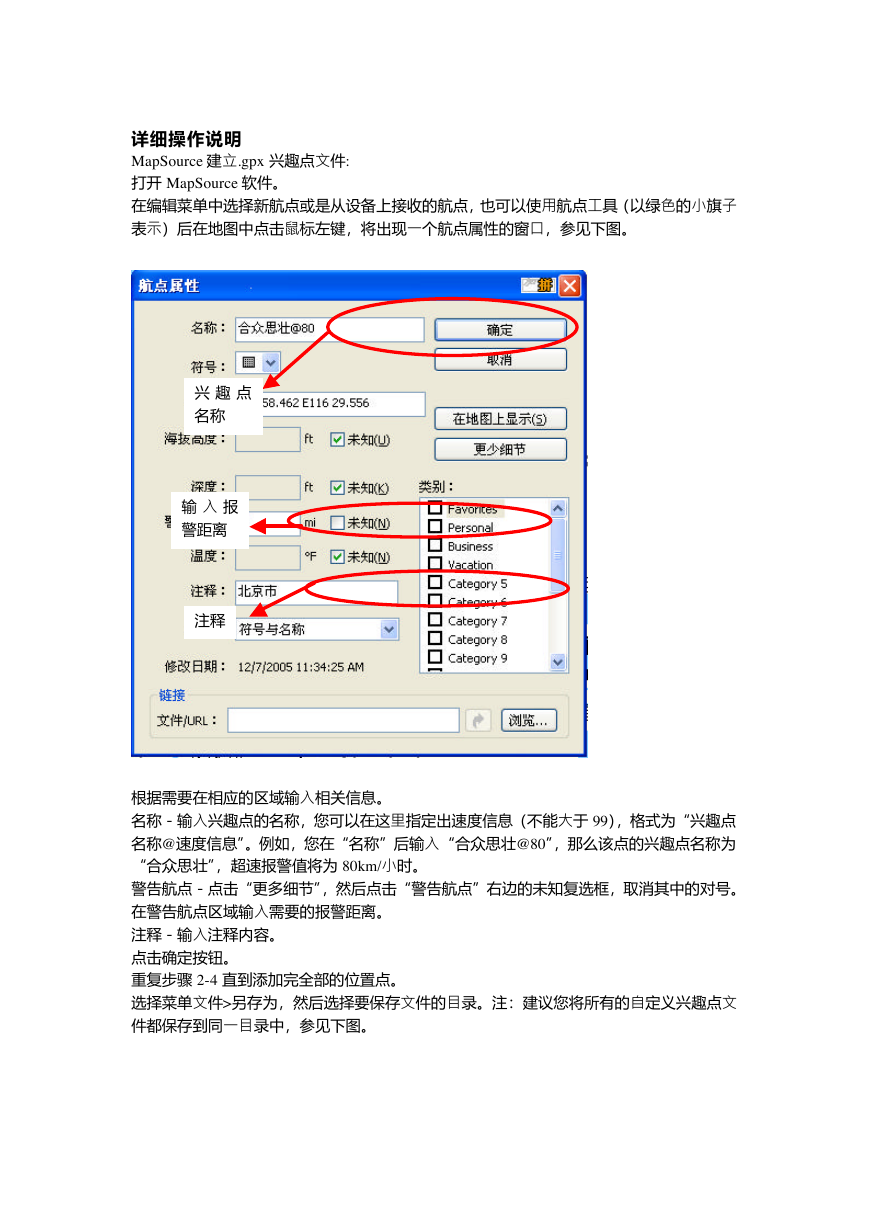
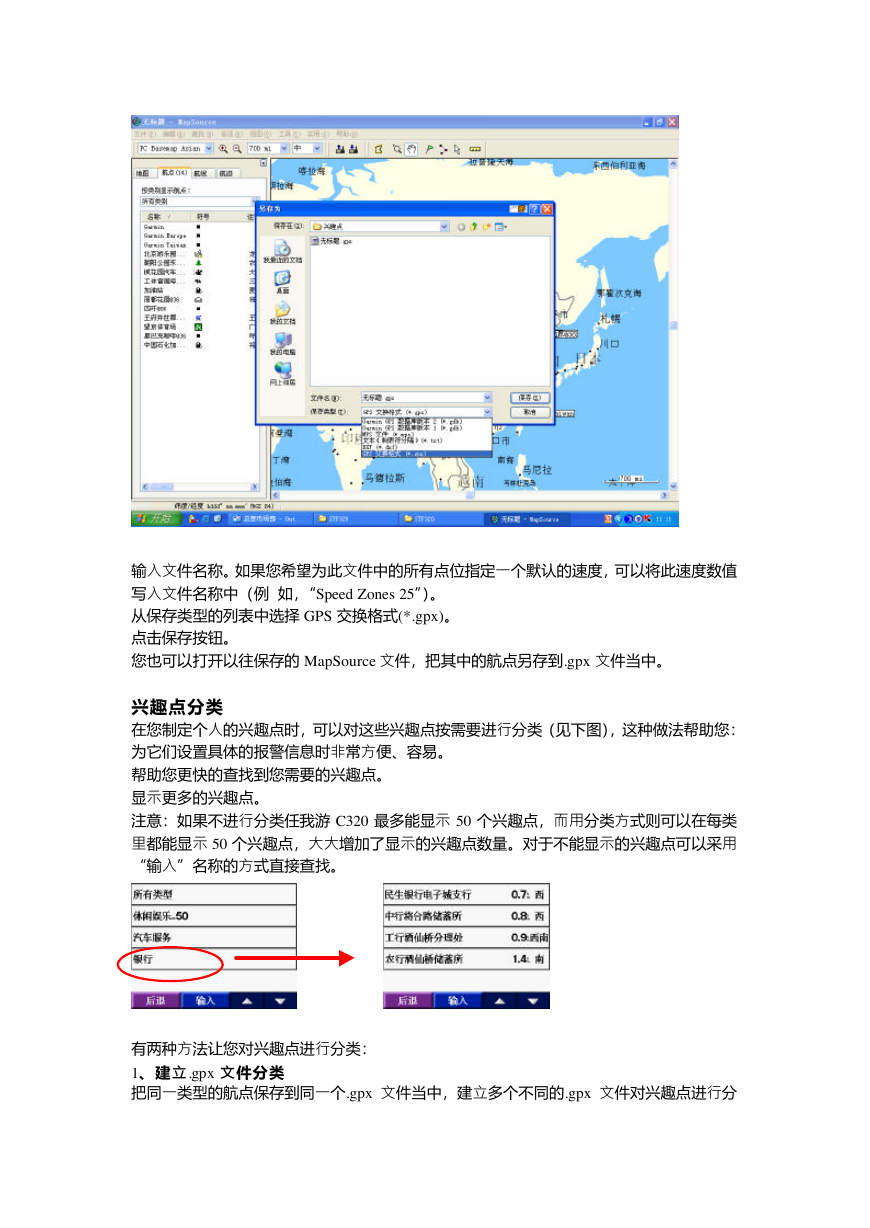
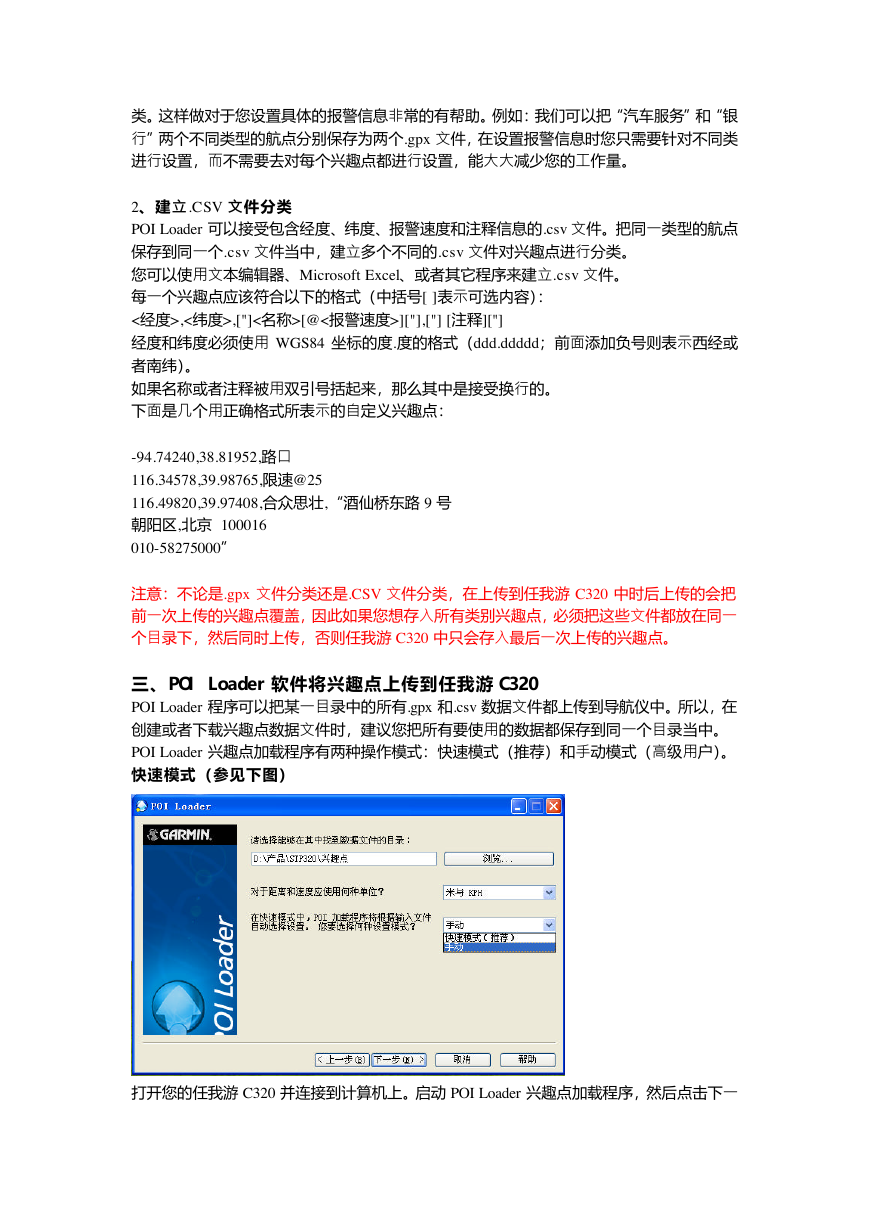
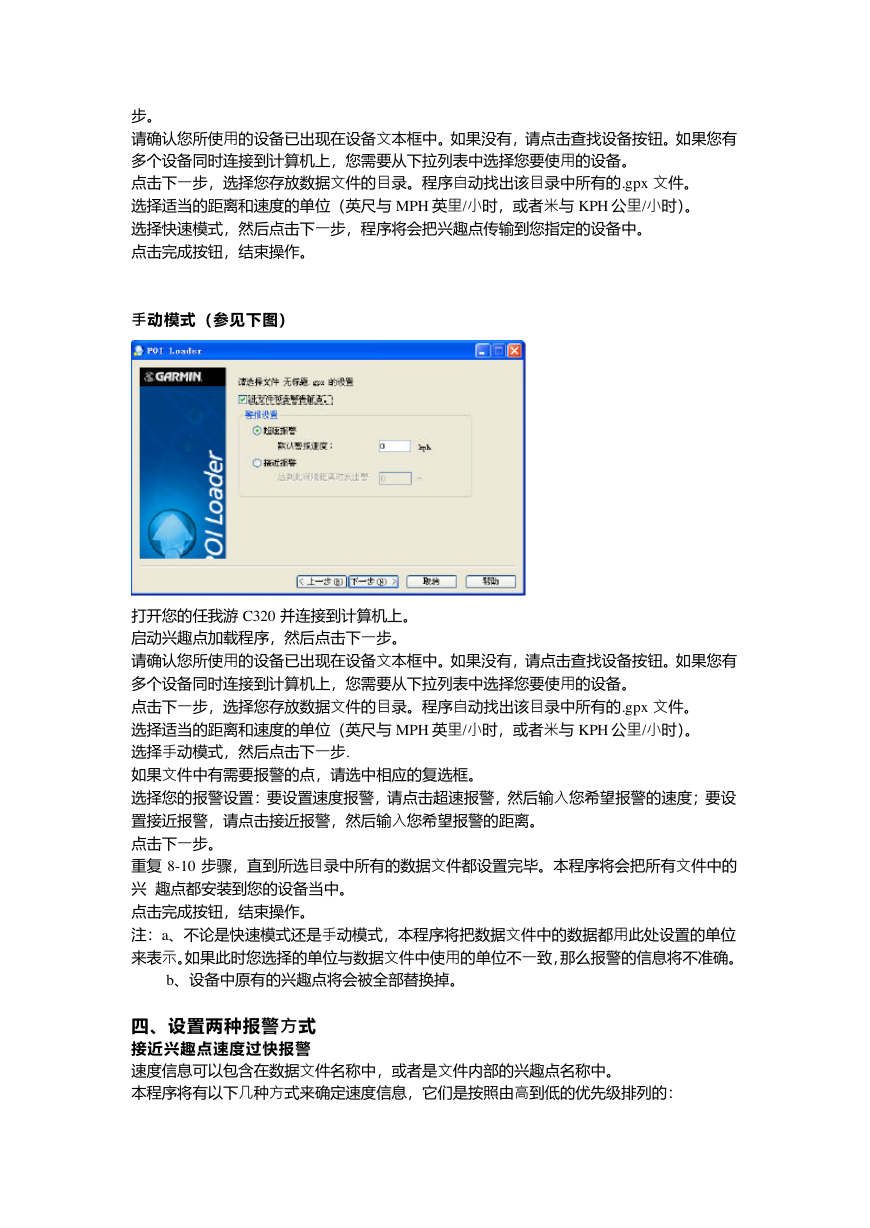
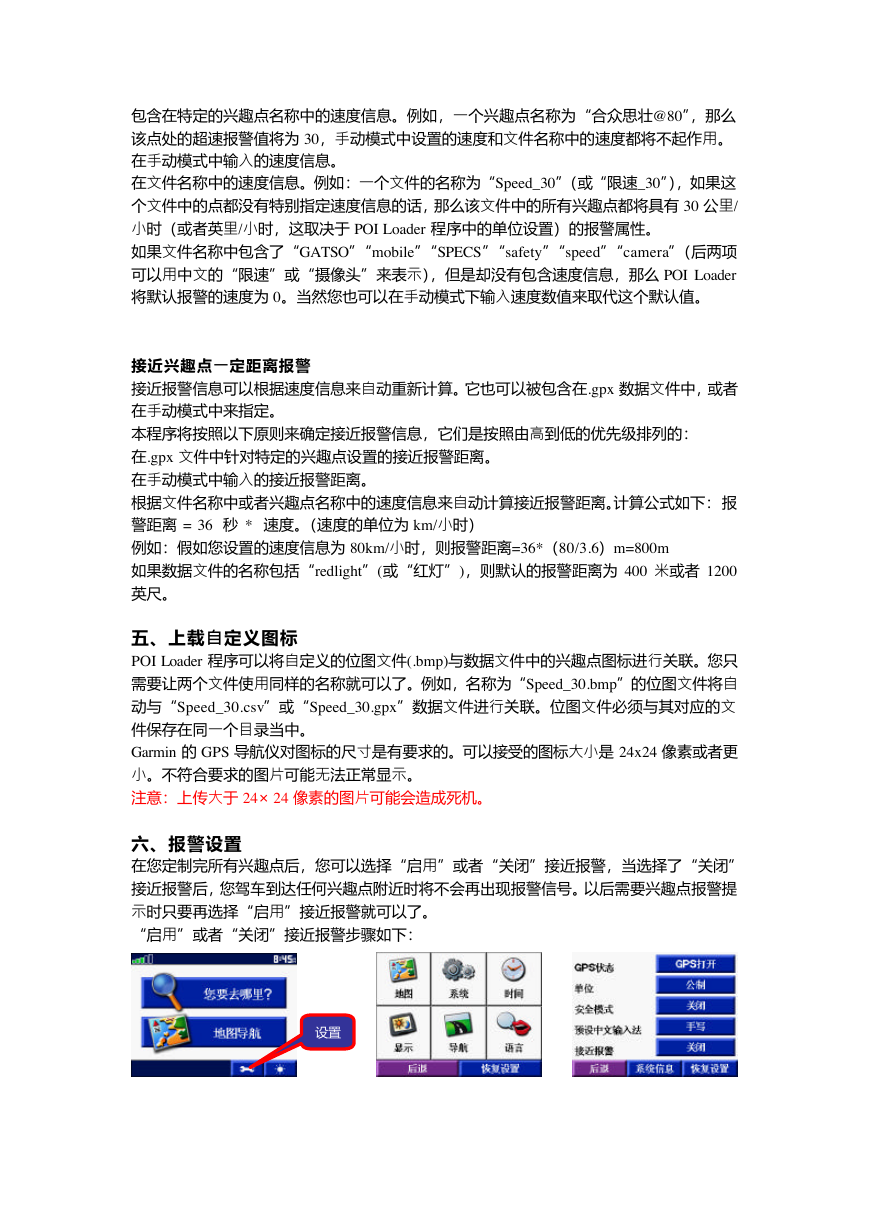
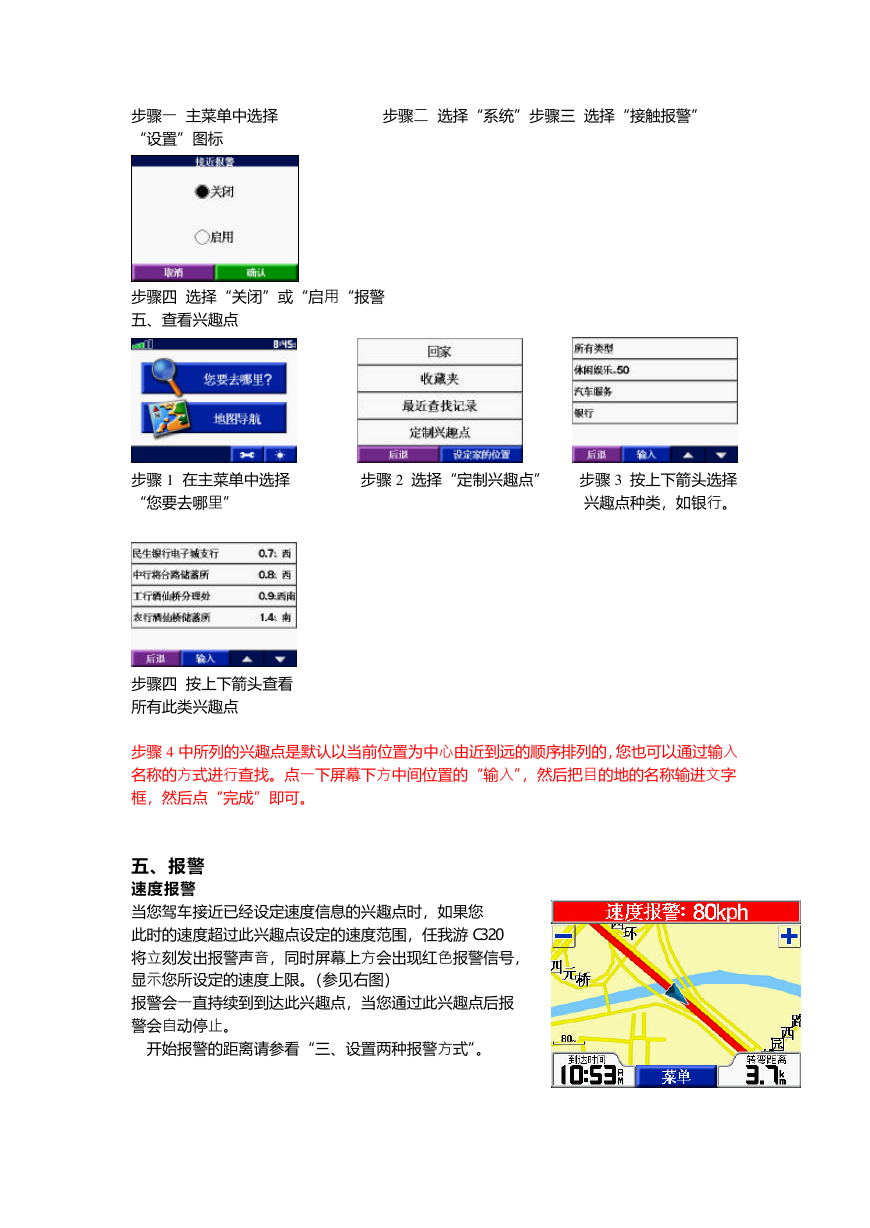
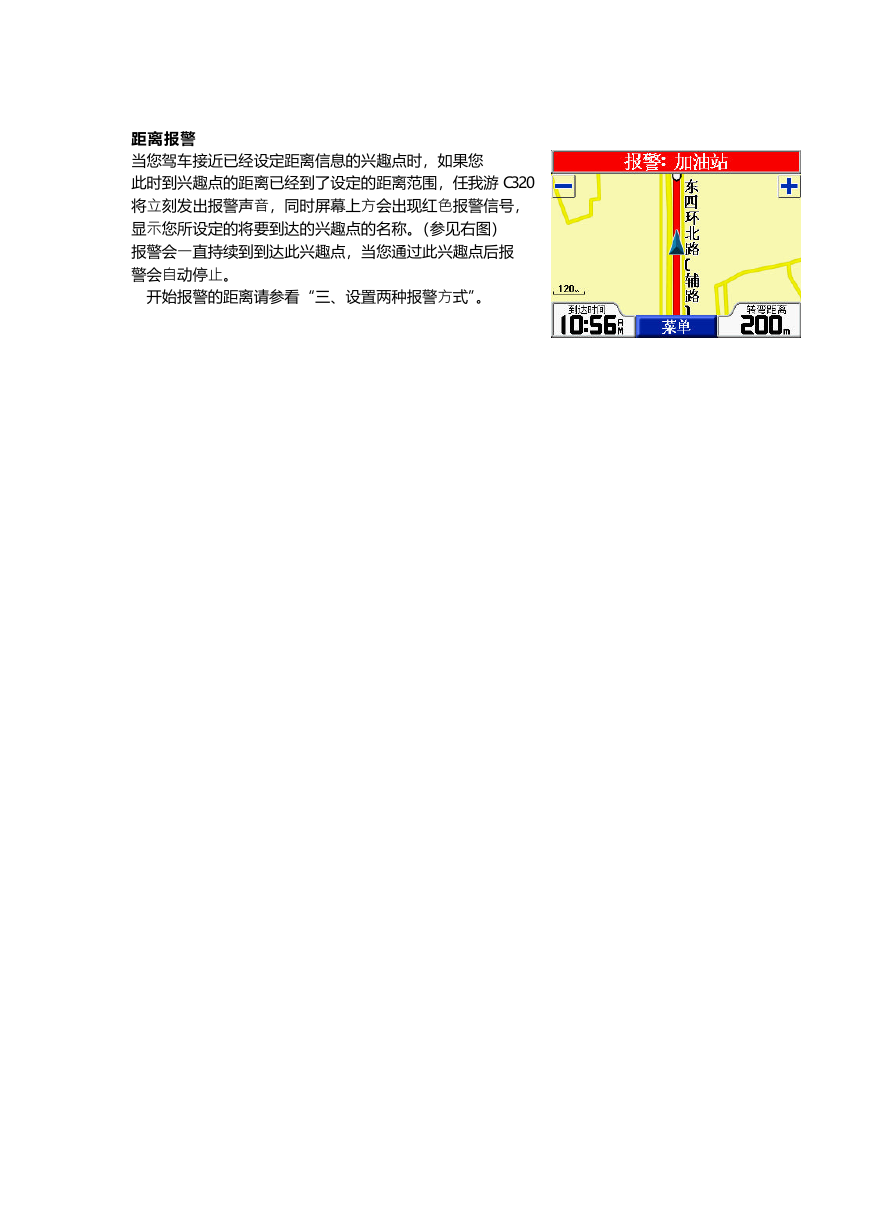
 2023年江西萍乡中考道德与法治真题及答案.doc
2023年江西萍乡中考道德与法治真题及答案.doc 2012年重庆南川中考生物真题及答案.doc
2012年重庆南川中考生物真题及答案.doc 2013年江西师范大学地理学综合及文艺理论基础考研真题.doc
2013年江西师范大学地理学综合及文艺理论基础考研真题.doc 2020年四川甘孜小升初语文真题及答案I卷.doc
2020年四川甘孜小升初语文真题及答案I卷.doc 2020年注册岩土工程师专业基础考试真题及答案.doc
2020年注册岩土工程师专业基础考试真题及答案.doc 2023-2024学年福建省厦门市九年级上学期数学月考试题及答案.doc
2023-2024学年福建省厦门市九年级上学期数学月考试题及答案.doc 2021-2022学年辽宁省沈阳市大东区九年级上学期语文期末试题及答案.doc
2021-2022学年辽宁省沈阳市大东区九年级上学期语文期末试题及答案.doc 2022-2023学年北京东城区初三第一学期物理期末试卷及答案.doc
2022-2023学年北京东城区初三第一学期物理期末试卷及答案.doc 2018上半年江西教师资格初中地理学科知识与教学能力真题及答案.doc
2018上半年江西教师资格初中地理学科知识与教学能力真题及答案.doc 2012年河北国家公务员申论考试真题及答案-省级.doc
2012年河北国家公务员申论考试真题及答案-省级.doc 2020-2021学年江苏省扬州市江都区邵樊片九年级上学期数学第一次质量检测试题及答案.doc
2020-2021学年江苏省扬州市江都区邵樊片九年级上学期数学第一次质量检测试题及答案.doc 2022下半年黑龙江教师资格证中学综合素质真题及答案.doc
2022下半年黑龙江教师资格证中学综合素质真题及答案.doc